Maneira mais fácil de instalar um arquivo CAB no Windows 10
Miscelânea / / November 28, 2021
Maneira mais fácil de instalar um arquivo CAB no Windows 10: Existem certos cenários em que você precisa instalar uma atualização offline no Windows 10, onde você normalmente baixe as atualizações autônomas cumulativas para o Windows 10 e use o prompt de comando para instalar o atualizar. Mas se você não está familiarizado com o processo, não se preocupe, pois hoje iremos discutir como instalar um arquivo CAB no Windows 10. Agora, um arquivo de gabinete é um arquivo com a extensão .CAB que armazena arquivos compactados em uma biblioteca de arquivos. Os arquivos Cabinet anteriores eram conhecidos como arquivos Diamond, mas agora fazem parte do sistema de arquivos Windows Cabinet.

Normalmente, as atualizações do Windows 10 são redistribuídas como uma atualização autônoma no formato de arquivo .cab, que oferece suporte à compactação de dados sem perdas e certificados digitais incorporados. Agora você pode usar a ferramenta DISM para instalar atualizações de arquivos .cab ou alguns outros pacotes, como idioma, service packs. Portanto, sem perder tempo, vamos ver Como instalar um arquivo CAB no Windows 10 usando o prompt de comando com a ajuda do tutorial listado abaixo.
Conteúdo
- Maneira mais fácil de instalar um arquivo CAB no Windows 10
- Método 1: instalar um arquivo CAB no Windows 10 usando o prompt de comando
- Método 2: instalar um arquivo CAB no Windows 10 usando o Gerenciador de dispositivos
Maneira mais fácil de instalar um arquivo CAB no Windows 10
Tenha certeza de criar um ponto de restauração apenas no caso de algo dar errado.
Método 1: instalar um arquivo CAB no Windows 10 usando o prompt de comando
1. Em primeiro lugar, baixe o arquivo CAB da fonte, dependendo da arquitetura do seu sistema operacional.
2.Copie o arquivo .CAB em sua área de trabalho e certifique-se de anotar seu caminho completo.
3. Pressione a tecla Windows + X e selecione Prompt de comando (Admin).

4. Digite o seguinte comando em cmd e pressione Enter:
DISM / Online / Add-Package / PackagePath: ”Caminho completo do arquivo .cab”
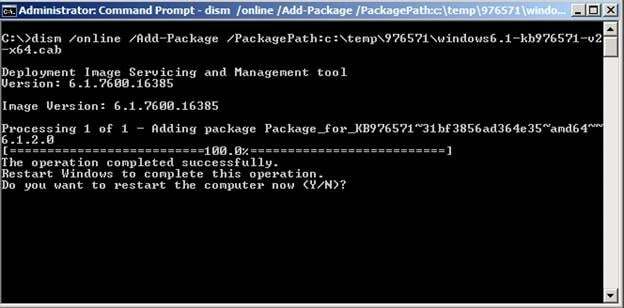
Observação: Substitua “Caminho completo do arquivo .cab” pelo caminho completo real da localização do arquivo .cab.
5. Depois que a atualização for instalada com sucesso, você será solicitado a reiniciar o computador, apenas digite Y e pressione Enter.
Veja como instalar um arquivo CAB no Windows 10 usando o prompt de comando, mas se você não conseguir fazer isso, siga o próximo método.
Método 2: instalar um arquivo CAB no Windows 10 usando o Gerenciador de dispositivos
1. Certifique-se de extrair o arquivo CAB para um diretório usando o Winrar.
2. Pressione a tecla Windows + R e digite “devmgmt.msc”E pressione Enter para abrir o Gerenciador de Dispositivos.

3. Agora, dependendo do tipo de arquivo de driver (atualização) que você baixou, por exemplo, digamos que o driver de áudio Realtek expanda Controladores de som, vídeo e jogos.
4. Em seguida, clique com o botão direito em Realtek High Definition Audio e selecione Atualize o software do driver.
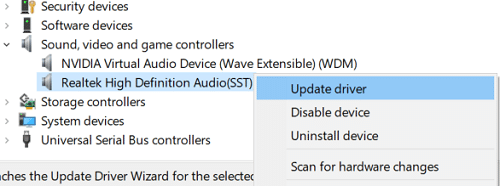
5. Em seguida, clique em “Procure software de driver em meu computador“.

6. Clique em “Navegar”E navegue até a pasta onde você extraiu o arquivo cab.

7.Selecione a pasta e clique em Abrir. Instale o driver e clique Terminar.
8. Reinicie seu PC para salvar as alterações.
Recomendado:
- Como alterar o horário de funcionamento da atualização do Windows 10
- Como ativar ou desativar o brilho adaptável no Windows 10
- Desativar horas ativas para atualização do Windows 10
- Habilitar ou Desabilitar Conta de Administrador Integrada no Windows 10
É isso que você aprendeu com sucesso Como instalar um arquivo CAB no Windows 10 mas se você ainda tiver alguma dúvida sobre este tutorial, sinta-se à vontade para perguntar na seção de comentários.



